- 아침 10시 쯤 big sur 11.2 업데이트를 했는데 독학하려고 vscode를 오후 2시 쯤에 켰다. 그런데 아래 그림과 같은 에러가 떴다.
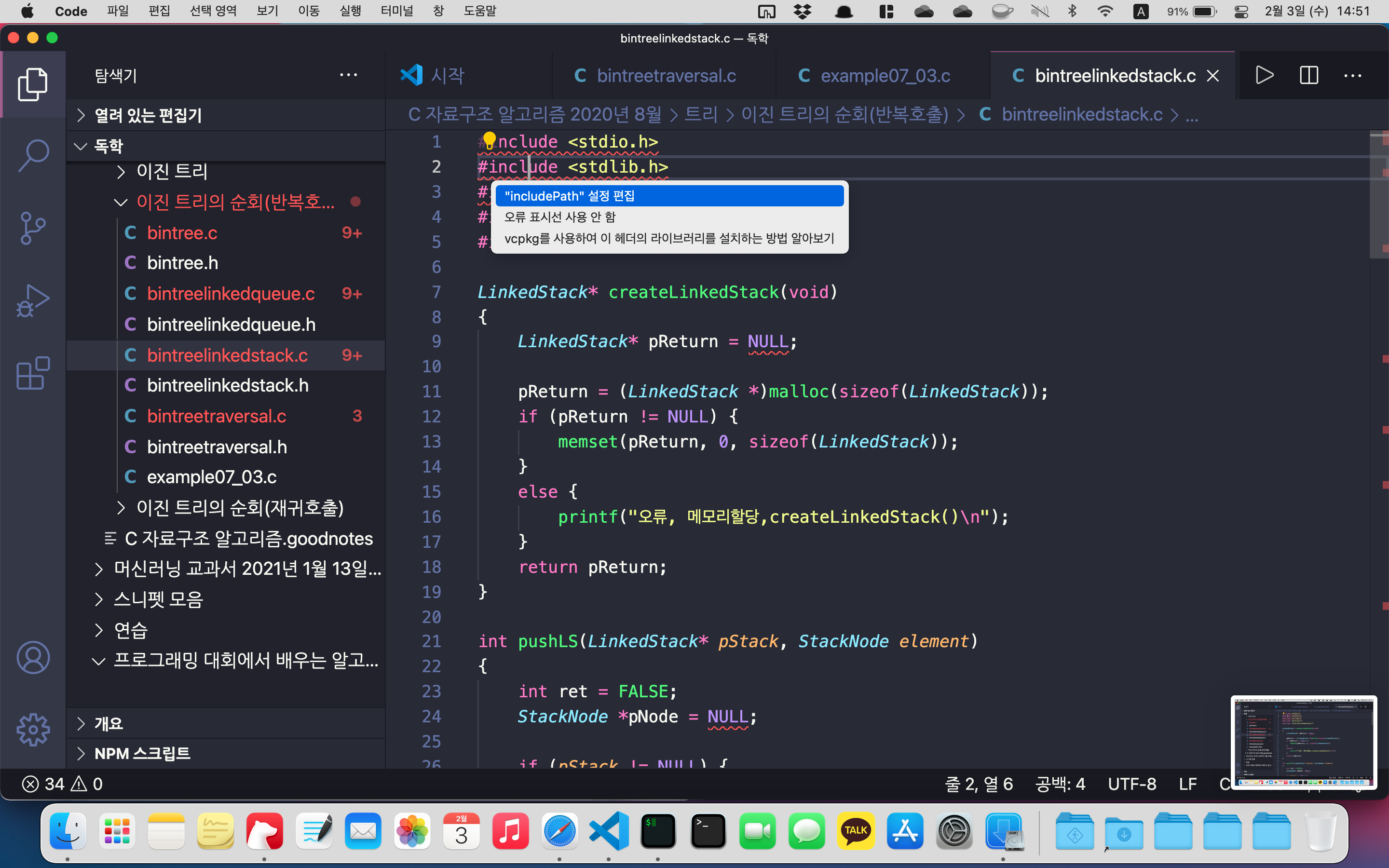
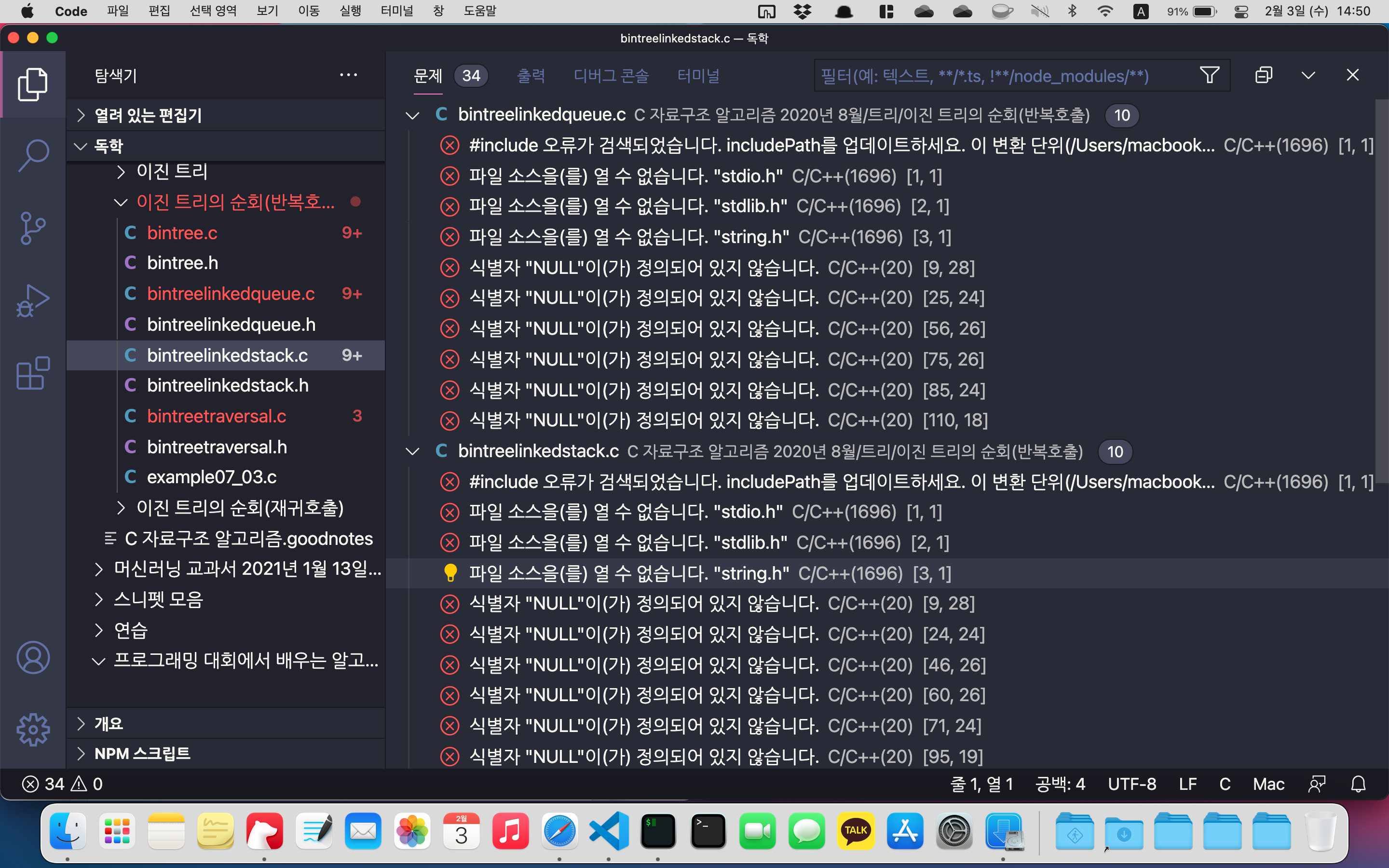

당황하지 않은 게 아니다. 당황했다. 환경설정이 잘못되었나? 생각해서 찾아보니 영어로 되어 있어서 방법을 찾기 어려울 거 같았다. 그래서 10 ~ 20 분을 헤매었다.
에러가 파일의 경로를 찾지 못해서 에러가 뜨는 거 같았다. 근데 맥북에서 시스템 경로가 어떻게 지정되어 있는지 어떻게 지정하는 지 잘 몰랐다.
근데 맥북을 9 개월 전에 처음 샀을 때도 c, c++으로 프로그래밍하기 힘들어서 힘들었던 기억이 났다. 그때 이유는 모르겠지만 어떤 웹페이지에서 CommandLineTool을 설치하라고 했다. 거기에 c랑 cpp 라이브러리와 디버거, 컴파일러 등등이 내재되어 있을 거 같았다.
그래서 나는 디버거나 컴파일 등등에 대해 잘 아는 편이 아니니 그나마 잘 아는 거 같은 라이브러리의 경로를 찾으면 될 거 같았다. 가장 무난한 stdio.h을 파인더를 통해 찾기 시작했다. 그런데 anaconda에 설치된 stdio.h만 보였다. 직접적으로 설치한 적은 없는데 알아서 설치가 된 모양이다.
알고 있는 라이브러리의 파일 경로를 찾게 되면 자연스럽게 commandlinetool의 경로를 찾을 수 있을 거 같았는데 있는데 찾지 못한 것이거나 사라진 것일 수도 있겠다고 생각했다. 확실하게 찾기 위해서 CommandLineTool 경로에 대해 검색했다.
~/Library/Developer/CommandLineTool에 있다고 했다. 그래서~/Library/Developer/에 들어 가보니 CommandLineTool이 없었다. 역시 CommandLineTool 부재로 인한 에러였다라고 이때 확신했다.
그래서 CommandLineTool을 설치하는 법을 검색했다. 다음과 같이 설치하면 된다.
터미널에 xcode-select --install을 치고 엔터를 누른다.
엔터를 누르게 되면 아래와 같은 메세지가 뜬다. xcode-select 라는 명령어를 실행하기 위해서 CommandLineTool을 설치하라고 하는 것이다. 이건 Xcode를 설치하지 않고 CommandLineTool을 설치하는 방법이라고 한다. Xcode는 10GB 정도 용량을 차지했던 기억이 나서 70GB 정도 있었던 맥북에는 부담스러웠다. 그래서 간접적으로 설치하는 것이다.
다음부터 설치하는 과정 하나하나를 찍었다.

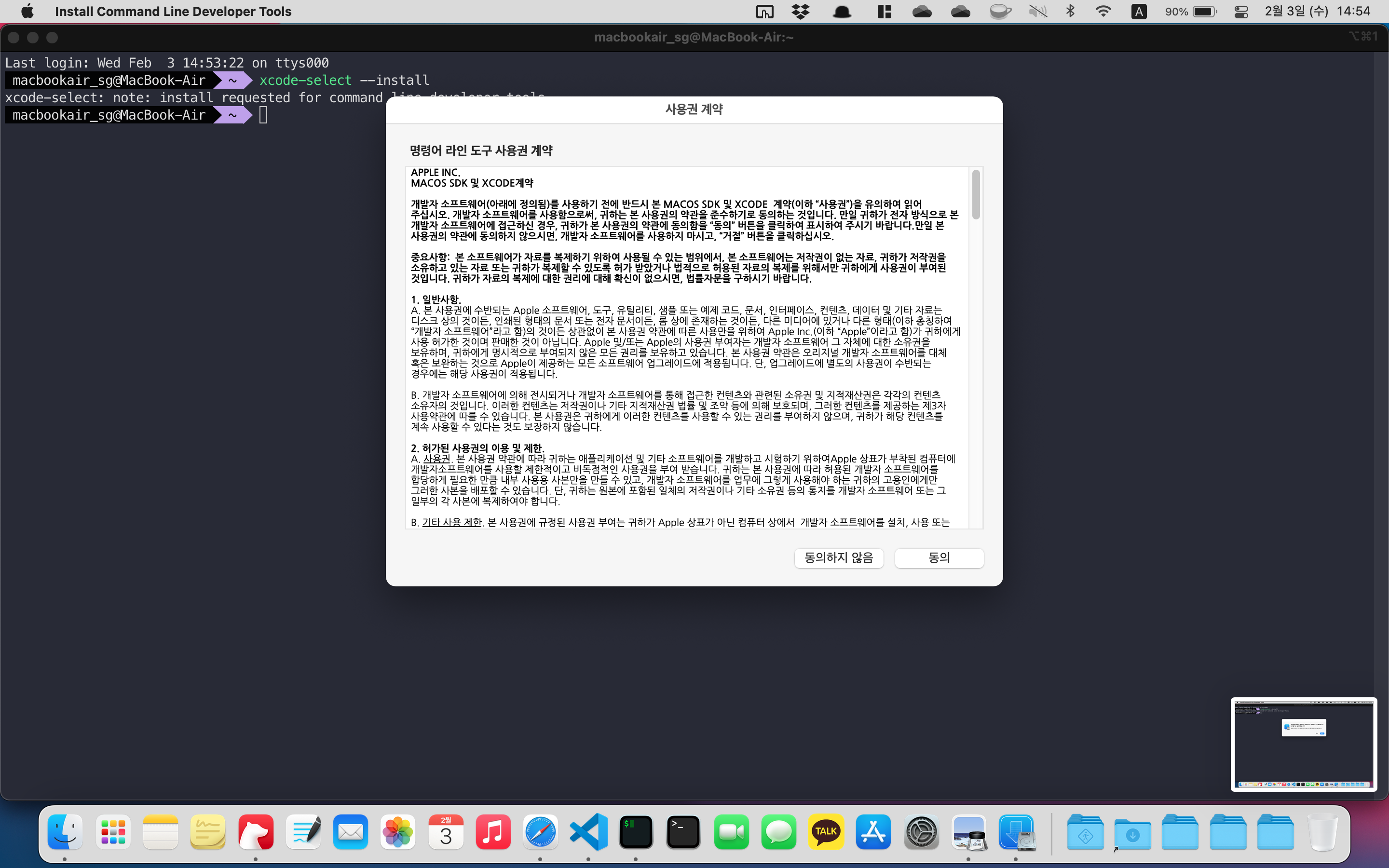


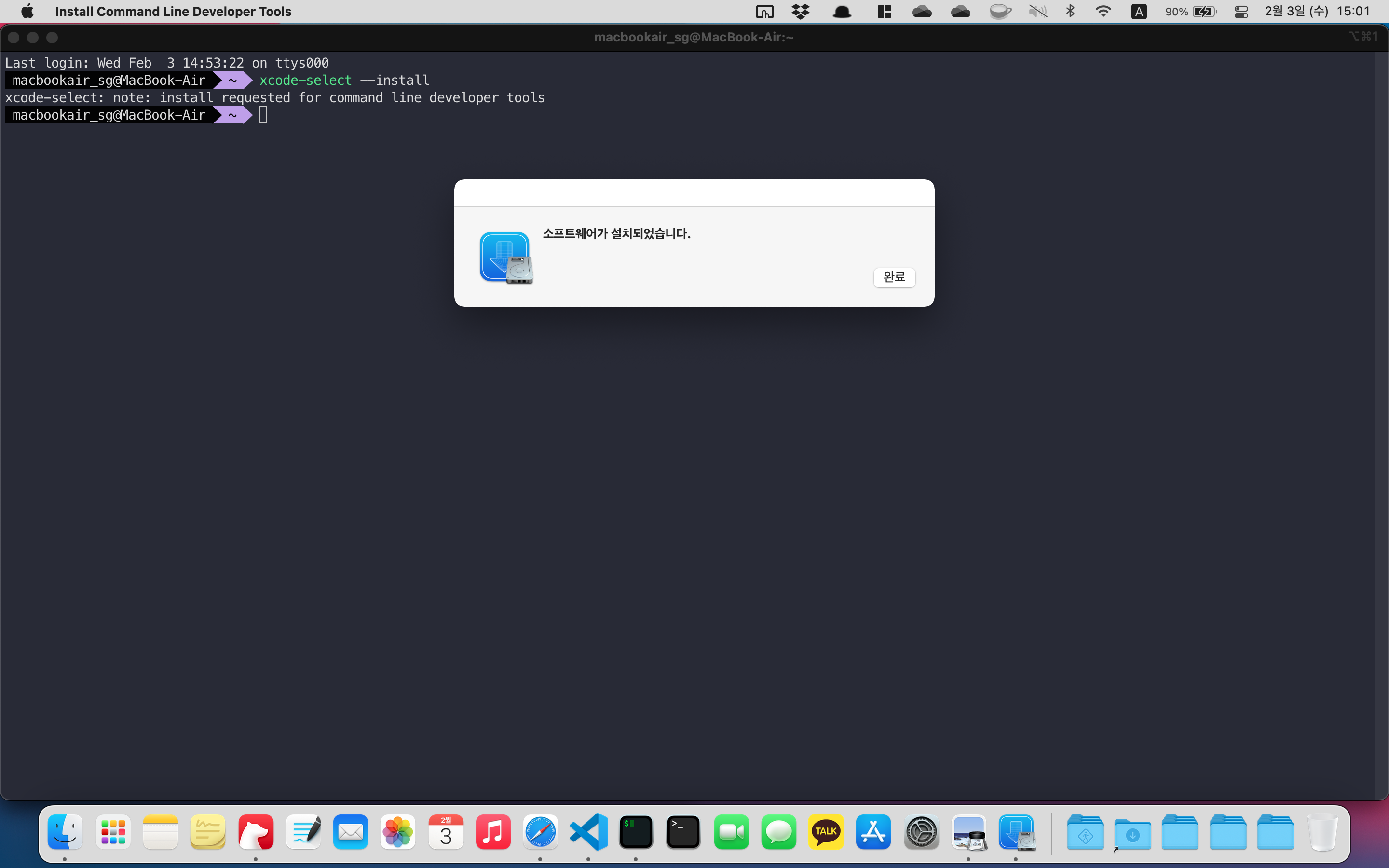
그리고 vscode에 들어오니 처음과 똑같은 에러가 떴었는데 뭔가 처리하는 과정들이 슥슥 지나가더니 아래와 같은 메세지가 떴다.

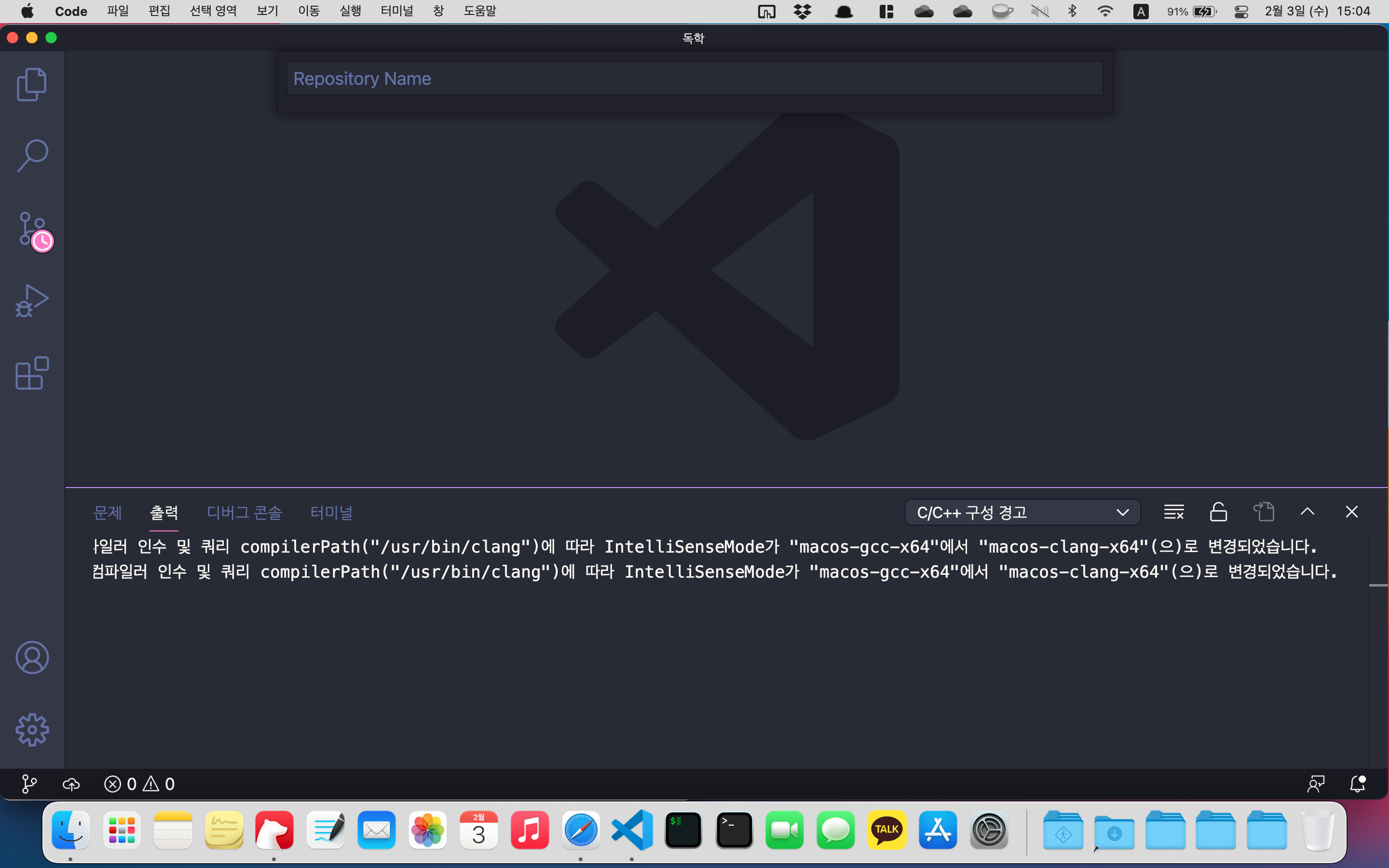
그리곤 예전처럼 정상적으로 제대로 작동한다. Xcode를 통해서 CommandLineTool을 설치했다면 big sur 업데이트 했을 때 CommandLineTool이 지워지지 않았을까? 아무튼 나와 같은 처지의 사람들이 있을 거라고 생각이 들어서 글을 작성해보았다.
마지막으로 위에서 설명했던 CommandLineTool의 경로는
~/Library/Developer/CommandLineTool가 아니고/Library/Developer/CommandLineTool였다. 홈 디렉토리의 라이브러리가 아니고 최상위 디렉토리의 라이브러리였다. 참고로 다른 드라이버를 마운트(정확히는 모르지만)하지 않았기 때문에 내 저장장치는 하나의 최상위 디렉토리에서 모든 파일들과 폴더들이 분포되어있다.(근데 맥은 리눅스 계열인데 단 하나의 최상위 디렉토리가 존재하는 거 아닌가?)
착각으로 확신을 해서 에러를 해결하긴 했지만 라이브러리의 쓰임새에 대해 약간 고민해볼 수 있는 시간이 되었다.